Визуальные Web–редакторы. Что выбрать новичку для создания сайта | MyDiv
Не для кого уже не секрет, что создание функционального, красиво оформленного динамического интернет-сайта сегодня по силам не только профессиональным web-разработчикам, но и начинающим сайтостроителям, лишь поверхностно знакомым с такими сетевыми технологиями, как язык гипертекстовой разметки HTML, каскадные таблицы стилей CSS, не говоря уже о JavaScript, PHP, SQL и других «премудростях».
Давно прошли те времена, когда для написания сайта использовались простые текстовые блокноты. Сегодня все разработчики, начиная от профессионалов и заканчивая пользователями, только-только делающими самые первые шаги на поприще создания сайтов, используют специально предназначенные для этого web-редакторы. Выбор таких редакторов на сегодняшний день очень широк. Различаются они как по функциональности, так и по цене.
Существует также большое количество бесплатных вариантов. Но сейчас мы их коснёмся лишь слегка, а поговорим в основном о коммерческих WYSIWYG (или визуальных) web-редакторах.
Суть их применения состоит в том, что разработчик, создавая сайт, не пишет код, используя специальные HTML и CSS теги, а просто создаёт таблицы, пишет текст, вставляет в него изображения и видео точно так же, как это делается в обычном текстовом редакторе Word. А web-редактор уже самостоятельно преобразует его усилия в полноценный код страниц.
Однако следует отметить, что технология создания визуальных (WYSIWYG) редакторов ещё не достигла совершенства, и зачастую такие инструменты при генерации кода добавляют в него лишние элементы, слишком его усложняя. В конечном итоге это сказывается на скорости работы сайта, и кроме того, может привести к ошибкам. Поэтому профессиональные web-разработчики используют визуальные web-редакторы в основном для создания каркаса (или разметки) сайта, а тщательно доводят код уже вручную в одном из текстовых HTML — редакторов.
Новичкам же для написания простых статических сайтов визуальные web-редакторы подойдут как нельзя лучше. Если же есть необходимость в создании сложного динамического сайта или блога, то в этом случае правильнее всего будет использовать одну из CMS — систем управления сайтом, будь то DLE, Joomla!, WordPress и некоторые другие. От вас в этом случае не требуется написания ни HTML и CSS кода, ни создания скриптов на PHP. Единственное, что необходимо — подобрать понравившийся шаблон — лицо, или обёртку сайта — и отредактировать его под свои нужды. И в этом случае вам также окажет неоценимую помощь визуальный web-редактор.
Если же есть необходимость в создании сложного динамического сайта или блога, то в этом случае правильнее всего будет использовать одну из CMS — систем управления сайтом, будь то DLE, Joomla!, WordPress и некоторые другие. От вас в этом случае не требуется написания ни HTML и CSS кода, ни создания скриптов на PHP. Единственное, что необходимо — подобрать понравившийся шаблон — лицо, или обёртку сайта — и отредактировать его под свои нужды. И в этом случае вам также окажет неоценимую помощь визуальный web-редактор.
Какой же редактор выбрать? Одно из возможных решений — WYSIWYG Web Builder. Это очень простой в использовании инструмент, генерация кода в котором происходит полностью автоматически. В составе WYSIWYG Web Builder имеется больше сотни готовых шаблонов, которые могут послужить каркасом для вашего сайта. Кроме того, имеются многочисленные примеры JavaScript кодов, которые позволяют вносить в сайт такие динамические элементы, как часы, возможность одним кликом добавлять страницы сайта в закладки, отключение контекстного меню при щелчке правой кнопкой мыши и т. д. Кроме того, существует большое количество дополнений, которые могут как вносить новые элементы в создаваемый сайт, так и расширять функциональность самого web-редактора.
д. Кроме того, существует большое количество дополнений, которые могут как вносить новые элементы в создаваемый сайт, так и расширять функциональность самого web-редактора.
Другой популярный WYSIWYG редактор — это Web Page Maker. Кроме готовых шаблонов, он позволяет разработчику выбрать вид и стиль меню навигации для создаваемого сайта. Кроме того, если вам понравился дизайн какого-либо уже существующего в Сети сайта, и вы хотите взять его за основу при создании своего ресурса, то вы легко сможете импортировать web-страницу при помощи специальной функции импорта Web Page Maker. Следует отметить, что в данном редакторе также присутствуют примеры кода JavaScript.
Также для новичков подойдёт визуальный редактор WebSite X5 Evolution. В нем реализован принцип пошаговой разработки сайта. Для начинающих он подходит как никакой другой, так как, следуя рекомендациям пошагового мастера, вы не сможете пропустить какого-либо важного этапа, необходимого при разработке сайта.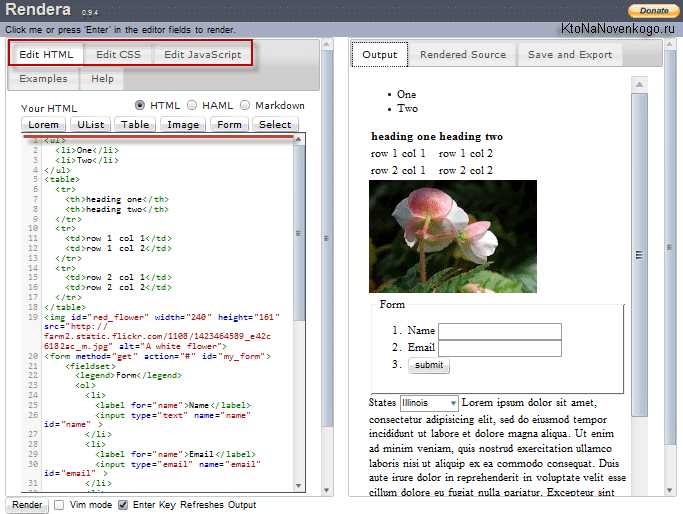 Здесь нет дополнительных примеров JavaScript, зато имеются дополнения, позволяющие настроить вид меню сайта, добавить RSS-ленту новостей, задать параметры форматирования текста и многие другие.
Здесь нет дополнительных примеров JavaScript, зато имеются дополнения, позволяющие настроить вид меню сайта, добавить RSS-ленту новостей, задать параметры форматирования текста и многие другие.
Ну и конечно, было бы неправильным не уделить внимания самому на сегодняшний день популярному и самому мощному коммерческому средству разработки сайтов — Adobe Dreamweaver. Этот продукт стал своего рода эталоном для всех визуальных web-редакторов. При этом необходимо отметить, что Dreamweaver одинаково хорош в роли как визуального, так и сложного текстового HTML-редактора, благодаря широким возможностям настройки под запросы конкретного пользователя, многочисленным информативным подсказкам по коду, мощным библиотекам и гибкой работе с сайтами как на локальном, так и на удалённом серверах. Такие широкие возможности и высокая стоимость программы делают её незаменимым инструментом, скорее, в руках профессионала, нежели начинающего web — мастера. Хотя, стОит признать, что нет такой задачи в вебмастеринге, которая была бы ему не по силам (ну, разве что обработка графики для сайтов — для этого у Dreamweaver есть «брат» — Adobe Fireworks, с которым он прекрасно работает в связке).
Ну, и в завершение необходимо коснуться бесплатных WYSIWYG редакторов. Здесь наиболее яркими представителями являются NVU и Kompozer. Эти программы очень похожи друг на друга, так как Kompozer часто называют неофициальным продолжением NVU, основанным на его исходниках.
Редакторы эти обладают достаточно большим набором средств, умеют работать как в WYSIWYG, так и в режиме кода. Причём делают это достаточно корректно, не загромождая страницу ненужными тегами. Естественно, они не могут всерьёз соперничать с такими коммерческими «монстрами» как Dreamweaver, и не обладают такой большой встроенной библиотекой готовых скриптов и различных элементов веб-страниц. Но со своими задачами справляются превосходно. А если пользователь возьмёт на себя труд хотя бы поверхностно ознакомиться с основами сайтостроения, структурой страниц и HTML, то NVU или Kompozer могут в его руках стать мощным инструментом, способным с одинаковой лёгкостью как править уже готовые страницы, так и создавать их с нуля.
Кроме того, что эти редакторы весьма бережно относятся к коду, соблюдая все веб-стандарты и выдавая в итоге довольно чистый «продукт», они ещё имеют и приятный «бонус» в виде кроссплатформенности — то есть у них имеются версии как под Windows и Linux, так и под MacOS X.
В общем, как уже было сказано, для того чтобы создать интересный, содержательный сайт или блог, вам совсем не обязательны профессиональные знания языка гипертекстовой разметки и CSS (хотя знакомство с ними лишним явно не будет). Используя перечисленные выше инструменты, вы без особых усилий сможете воплотить в жизнь все свои самые смелые идеи и наработки.
Два редактора для создания сайтов в Linux
BlueGriffon позволяет нам идентифицировать компоненты веб-сайта.
На самом деле большинство людей обращаются к контент-менеджерам для создания и обслуживания веб-сайтов. Однако есть и те, кто предпочитает индивидуальный дизайн.
В этой статье мы рассматриваем 3 редактора для написания кода HTML, CSS и Javascript.
Это правда, что в современных браузерах есть инструменты разработчика, но это не то же самое, что редактор. Это такой визуальный редактор, как BlueGriffon или one dЕСкод, такой как Visual Studio Code sвсе еще нужны.
Индекс
- 1 BlueGriffon
- 1.0.1 Функции, общие для всех трех версий.
- 1.0.2 Функции, общие для базовой лицензии и Epub
- 1.0.3 Особенности лицензии epub.
- 3 Визуальный или невизуальный редактор?
- 4 Программы, упомянутые в этом посте
BlueGriffon
BlueGriffon — это визуальный редактор dэлектронные книги и веб-сайты в формате Epub.
Это пространство, которое в Linux не было охвачено из-за отказа от таких проектов, как NVU и Kompozer.
Хотя самые интересные функции есть в платных версиях, бесплатная версия подходит для обычных веб-дизайнеров.
Хотя скачанная версия всего одна, pЧтобы разблокировать дополнительные функции, вам нужно заплатить лицензию. Базовая лицензия стоит 75 евро, а лицензия редактора Epub стоит 195 евро.
Функции, общие для всех трех версий.
- Поддержка языков html5 (включая аудио, видео и формы)
- Признает Таблицы стилей CSS (включая сетки и переменные), а также CSS3 (включая 2d и 3d преобразования, переходы, тени, столбцы,
- Поддерживает Графический формат SVG.
- Совместимость с рекомендациями по доступности из W3C WAI-ARIA 1.1, DPUB-ARIA 1.0 и Opquast®
- Обработка шрифтов используя FontSquirrel и Google Fonts.
Функции, общие для базовой лицензии и Epub
В BlueGriffon есть менеджер веб-шаблонов с 2500 бесплатными шаблонами.
- Вручную пользователь.
- Адаптивный веб-дизайн.
- Полноэкранный режим.
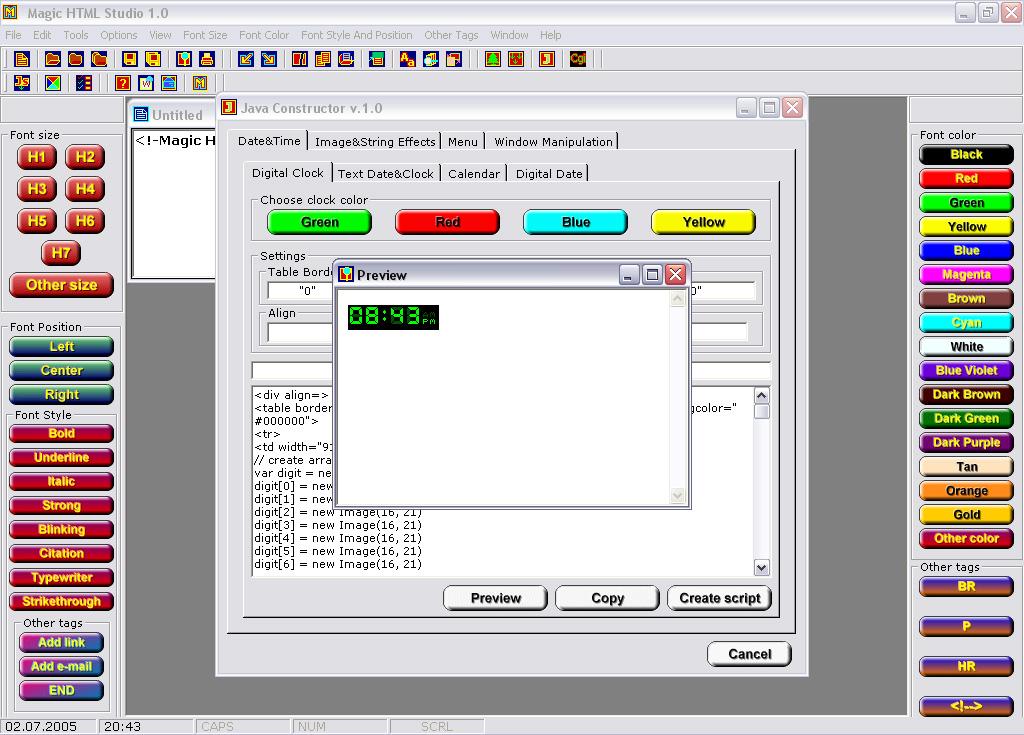
- Редактор профессиональные таблицы стилей.
- Диспетчер таблиц с 34 предопределенных стиля на основе CSS.
- Инструмент для вставки нескольких файлов Javascript и таблицы стилей одним щелчком мыши.
- Редактор формул математика.
- Редактор
- Менеджер веб-шаблонов с 2500 бесплатно.
- Просмотр в мобильном режиме.
- Sвыборщик цветов правда только для винды и линукса.
- Обработка эскизов.
- Руководитель проекта.
Особенности лицензии epub.
- пропитыватьorte в соответствии со стандартами EPUB 2, 3.01 и 3.1.
- Инструмент для редактирования метаданных в трех стандартах EPUB.
- Копирование между документами Epub и html5.
Что касается BlueGriffon и стоит ли платить за лицензию, ответ таков: я не совсем понимаю.
Когда дело доходит до публикации книг в формате Epub (который по-прежнему является сжатым веб-сайтом), редактор Caliber является хорошей альтернативой.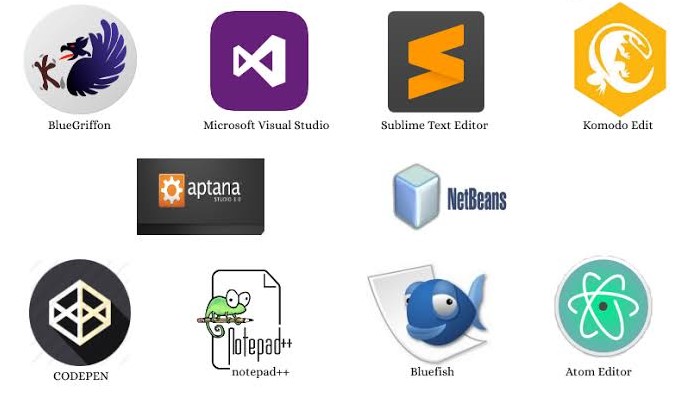 Затем есть Sigil, который также является визуальным редактором.
Затем есть Sigil, который также является визуальным редактором.
Оба бесплатны.
Как я уже упоминал в начале статьи, я У браузеров есть собственные инструменты разработчика. Хотя это нельзя рассматривать как визуальный редактор, если вы можете видеть изменения по мере изменения кода.
И, опять же, как и в случае с редакторами Epub, браузеры бесплатны.
Редактор Caliber позволяет изменять код Epub.
Visual Studio Code.
HTML-код в Visual Studio Code.
Код Visual Studio предназначен для работы с большинством языков программирования. Что касается тех, которые используются в веб-дизайне, можно упомянуть следующее:
- HTML5.
- Javascript.
- Javascript.
- КофеСкрипт.
- Ржавчина.
Скачивая cПлагины могут работать с таблицами стилей и фреймворками, такими как Angular.JS и Boilerplate.
Не имея собственного механизма визуализации, Visual Studio Code обходит большую ловушку BlueGriffon.
BlueGriffon использует движок рендеринга Firefox., в то время как подавляющее большинство браузеры используют движок рендеринга Google Chrome.
Другими словами, в Visual Studio мы можем легко проверить, как выглядит сайт, просто выбрав браузер.
Кроме того, Visual Studio Code имеет мощные инструменты автозаполнения и обнаружения ошибок.
Визуальный или невизуальный редактор?
Возможно, здесь какой-нибудь ортодоксальный Linuxer говорит, что использование любого другого инструмента, кроме Vim, предназначено для слабонервных. Вместо этого я считаю, что вы используете то, что вам полезно.
Я использую контент-менеджеры, например WordPress, таким образом, я могу посвящать время тому, что у меня получается лучше всего. Содержание.
Однако, если бы мне пришлось переделывать сайт с нуля, я бы обязательно использовал Visual Studio Code. Из моего первого опыта работы с Microsoft Frontpage я убедился, что то, что вы видите в редакторе, не то, что вы видите в браузере при загрузке сайта.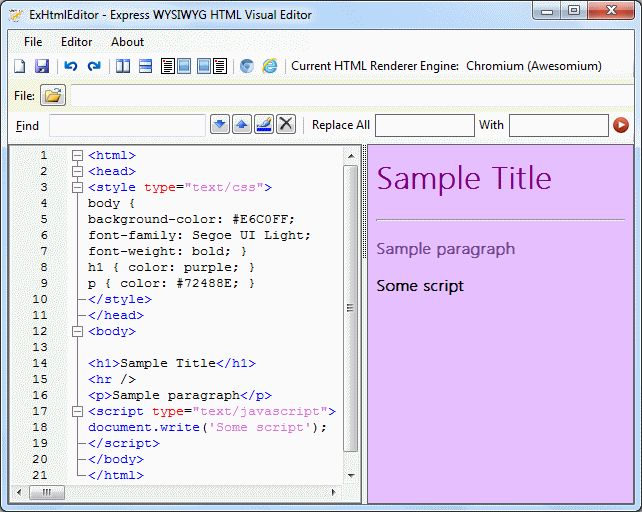
Программы, упомянутые в этом посте
- BlueGriffon.
- калибр
- Sigil
- Код Visual Studio
плюсов и минусов использования конструктора сайтов с визуальным редактором | Marketpath
Плюсы и минусы использования визуального редактора Конструктор сайтов | Marketpath — SaaS CMSМаркетинг
Содержание
Визуальные редакторы — это инструменты для экономии времени, которые помогают поддерживать и редактировать ваш веб-сайт, целевые страницы, интернет-магазин и сообщения в блогах. Новые инструменты для создания веб-сайтов привносят в отрасль волну инноваций, но выбор между конструкторами веб-сайтов с перетаскиванием и использование их может быть сложной задачей. Хотя конструкторы веб-сайтов, использующие визуальные редакторы, идеально подходят для людей, которые не хотят глубоко погружаться в HTML-код, они могут сильно ограничивать дизайнеров, разработчиков и редакторов. При этом у последнего воплощения платформ и инструментов визуального редактирования определенно есть как преимущества, так и недостатки. Здесь мы выделим некоторые из основных плюсов и минусов конструкторов визуальных редакторов, которые помогут вам понять, в каком направлении двигаться при создании или управлении вашим веб-сайтом.
При этом у последнего воплощения платформ и инструментов визуального редактирования определенно есть как преимущества, так и недостатки. Здесь мы выделим некоторые из основных плюсов и минусов конструкторов визуальных редакторов, которые помогут вам понять, в каком направлении двигаться при создании или управлении вашим веб-сайтом.
Плюсы создания веб-сайтов с визуальным редактором
Опыт веб-разработки: необязательно
Вам не нужно быть разработчиком, чтобы создать веб-сайт с помощью платформы визуального редактора. Благодаря интерфейсу перетаскивания вы получаете то, что видите. Таким образом, вам не нужно много знать код, что делает эти инструменты обязательными, если вы не хотите тратить время на изучение кода. С другой стороны, если вы хотите настроить код, вы можете столкнуться с препятствием, и это может разочаровать. Тем не менее, визуальные редакторы не требуют продвинутых знаний веб-дизайна. Кроме того, все инструменты легко доступны, поэтому вы можете без проблем вносить изменения, такие как добавление изображения или изменение формы. Простой интерфейс и функции редактора перетаскивания просты в использовании, что сокращает время, необходимое для внесения изменений или создания страниц.
Простой интерфейс и функции редактора перетаскивания просты в использовании, что сокращает время, необходимое для внесения изменений или создания страниц.
Расширение основных визуальных редакторов с помощью подключаемых модулей
Визуальные редакторы имеют широкий набор встроенных инструментов, но по своей сути они являются базовыми. Если у вас есть опыт или вы приобрели опыт работы с визуальными редакторами, возможно, вы ищете способы настроить свои страницы. К счастью, вы можете установить плагины, совместимые с визуальными редакторами. Расширения предлагают больше инструментов, позволяющих улучшить настройку. Плагины, такие как Elementor, помогают устранить сбои, поддерживают полное создание тем и гибкое создание всплывающих окон. Параметры динамического стиля позволяют отказаться от более общих форматов на основе шаблонов.
Минусы конструкторов веб-сайтов с визуальным редактором
Одна область для хранения контента
При использовании стандартных платформ визуального редактора области контента ограничены страницей, которую вы создаете.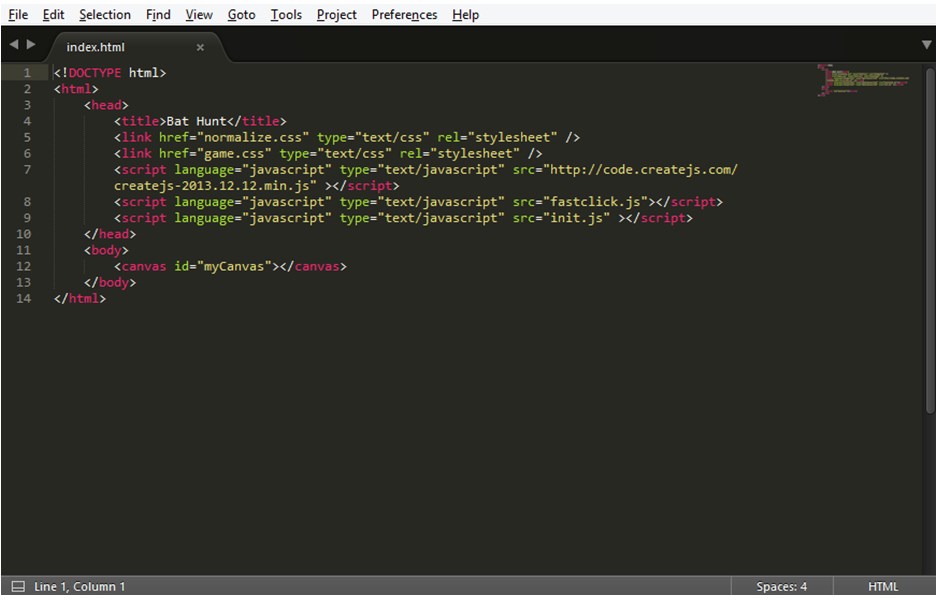 Это может быть неуклюжим, потому что если вы хотите, чтобы призыв к действию (CTA) отображался на нескольких страницах, вам нужно создать его, скопировать и вставить на каждую страницу, на которой он должен появиться. Несколько визуальных редакторов предлагают эту функцию, которая может быть известна под разными именами — повторно используемые блоки, глобальные данные, блоки контента и фрагменты. Если эта функциональность важна для вас, вы можете положиться на редактор или плагины, которые ее предлагают.
Это может быть неуклюжим, потому что если вы хотите, чтобы призыв к действию (CTA) отображался на нескольких страницах, вам нужно создать его, скопировать и вставить на каждую страницу, на которой он должен появиться. Несколько визуальных редакторов предлагают эту функцию, которая может быть известна под разными именами — повторно используемые блоки, глобальные данные, блоки контента и фрагменты. Если эта функциональность важна для вас, вы можете положиться на редактор или плагины, которые ее предлагают.
Слишком негибкий для технических маркетологов и разработчиков
Для новичков визуальные редакторы предоставляют заставки, но для экспертов они могут быть ограничивающими. Плагины могут предоставить дополнительные навороты, но многие разработчики, маркетологи и дизайнеры разочаровываются в иногда жестких функциях визуальных редакторов. Визуальные редакторы, которые не гибки, определенно проблематичны для любого члена команды агентства, стремящегося к гибкости дизайна.
Сбои формата
Многие пользователи считают, что вставка в визуальных редакторах и из них плохо переводятся. Это может свести на нет цель полагаться на этот тип программного обеспечения в первую очередь. Когда вы хотите внести быстрые изменения, вы можете зацикливаться на сбоях форматирования, когда контент выглядит нормально в редакторе, но не на вашей активной странице.
Это может свести на нет цель полагаться на этот тип программного обеспечения в первую очередь. Когда вы хотите внести быстрые изменения, вы можете зацикливаться на сбоях форматирования, когда контент выглядит нормально в редакторе, но не на вашей активной странице.
Анализ затрат и результатов
Для новичков и тех, кто просто хочет быстро создать сайт, преимущества визуальных редакторов перевешивают затраты. Конечно, они не требуют особых знаний и могут быть расширены с помощью плагинов. Ваши клиенты также могут оценить простоту. Когда дело доходит до работы вашего агентства, не ограничивайтесь ограниченной функциональностью или сбором дорогостоящих и уязвимых плагинов. Вам доступны платформы CMS, которые работают так, как нужно вам и вашему клиенту. Вам нужен полный набор встроенных функций CMS, которые помогут вам добиться результатов.
Гибкие инструменты Marketpath для вашего агентства, команды и клиентов
В Marketpath работает опытная команда разработчиков, а также предлагается широкий спектр масштабируемых и настраиваемых услуг. Если вы недовольны своим визуальным редактором, обратитесь в Marketpath за альтернативным решением. Marketpath поможет вам достичь результатов для ваших клиентов благодаря универсальности, скорости и возможностям. Такие параметры, как повторно используемые блоки, редакторы WYSIWYG и инструменты персонализации, позволяют техническим пользователям использовать HTML или CSS, чтобы весь контент выглядел именно так, как они хотят.
Если вы недовольны своим визуальным редактором, обратитесь в Marketpath за альтернативным решением. Marketpath поможет вам достичь результатов для ваших клиентов благодаря универсальности, скорости и возможностям. Такие параметры, как повторно используемые блоки, редакторы WYSIWYG и инструменты персонализации, позволяют техническим пользователям использовать HTML или CSS, чтобы весь контент выглядел именно так, как они хотят.
Готовы почувствовать разницу? Бесплатно, пока вы не выйдете в эфир!
Зарегистрируйтесь сейчас
Последний опубликованный контент
Быстрая разработка, лучшие результаты: преимущества управления мультисайтовым контентом для агентств
-
5 способов, которыми ваша CMS может сделать ваши сайты быстрее
8 способов увеличить цифровое агентство и прибыль
Добавьте страницу группы на свой веб-сайт с помощью Marketpath CMS
Что такое управление контентом на нескольких сайтах и почему это должно вас волновать?
Предупреждение: ваша CMS не так безопасна, как вы думаете
5 способов, которыми Marketpath может повысить прибыльность агентств
Конфиденциальность данных повышает удобство работы пользователей
Плагин Antithesis — автоматические непрерывные обновления
Переход от услуг к программному обеспечению
-
Взгляд в прошлое 2022 — быстрый взгляд на прошлый год
Истинная стоимость создания веб-сайта на WordPress, о котором никто никогда не упоминает — техническое обслуживание и поддержка
Как защитить паролем страницы веб-сайта (правильный способ)
Как создать двуязычный сайт
Подарите своей маме веб-сайт ко Дню матери (бесплатно)
Пользовательские агенты — неэффективные, но полезные
Мой стек Martech пытается меня убить
Google отказывается от универсальной аналитики
Контент веб-сайта и SEO-аудит: загрузите список всех страниц веб-сайта
-
Рост за счет продукта — переход на Freemium
Как использовать визуальный редактор страниц от руки
- Скачать
- 400+ функций
- Конструкторы сайтов
- Премиум
- Форумы
- Блог
- Помощь
- RU
- Войти
- Регистрация
- Дом
- Функции
- Визуальный редактор страниц
Используйте наш визуальный редактор с позиционированием от руки, чтобы редактировать содержимое вашей веб-страницы, такое как текст, изображения, сетки и другие элементы, с помощью мощного перетаскивания.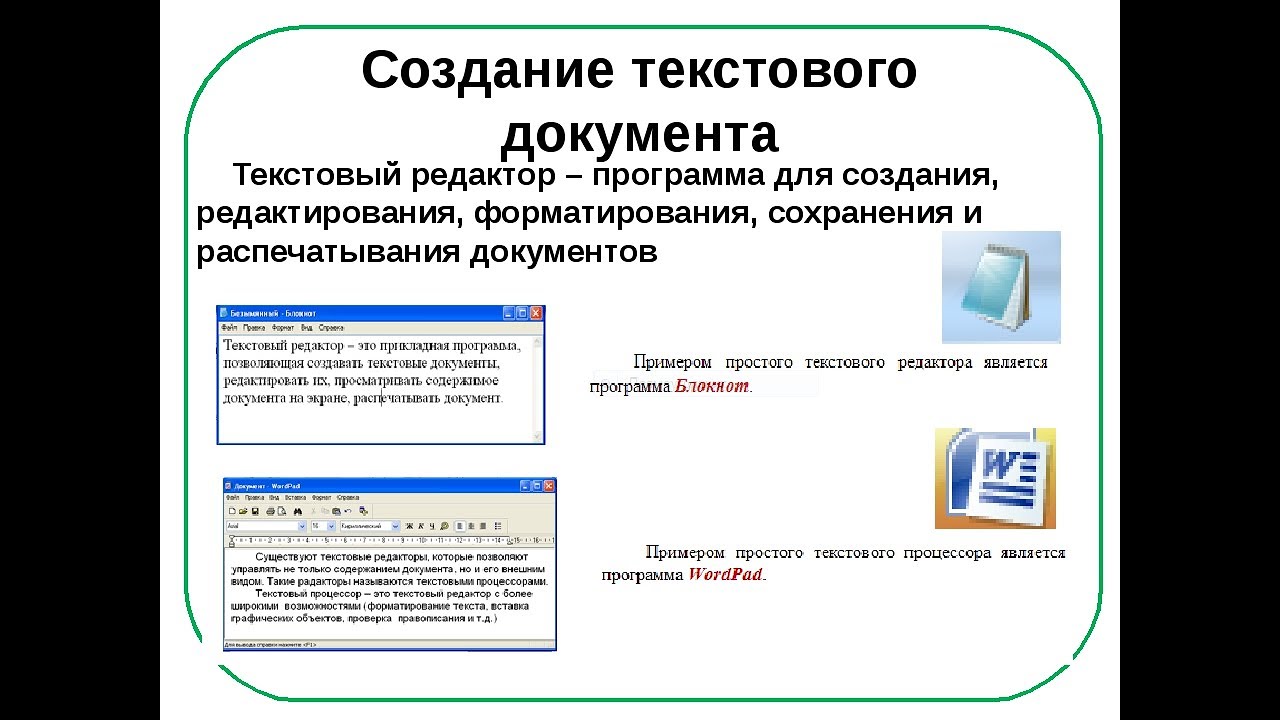 Это очень экономит время, так как не требует кодирования для разработки современных веб-сайтов, тем, шаблонов электронной коммерции или сообщений в блогах.
Это очень экономит время, так как не требует кодирования для разработки современных веб-сайтов, тем, шаблонов электронной коммерции или сообщений в блогах.
Скачать для Windows Скачать для Mac
Поиск по категориям функций
Элементы веб-страницы
Поддерживаемые системы
Визуальный редактор страниц
Элементы дизайна
Библиотеки мультимедиа
Свойства элемента
Адаптивный 90 003
Эффекты анимации
Настройки темы
Контактная форма
Заголовок и Нижний колонтитул
Блог
Электронная торговля
SEO
Пользовательский код
Функции приложения
Свойства сайта и страницы
Виджеты WordPress
Ваш браузер не поддерживает видео HTML5.
Перетаскивание от руки
Создавайте веб-страницы и шаблоны с помощью перетаскивания. Наслаждайтесь своими работами, создавая красивые веб-сайты в игровой форме без программирования. Создайте и настройте свой дизайн с помощью нашего революционного редактора от руки. Это интуитивно понятный, визуальный, простой в использовании, от руки, перетаскивание. Использование Nicepage похоже на работу в Microsoft PowerPoint, Apple Keynote и профессиональных системах дизайна, таких как Adobe Photoshop и Adobe XD.
Наслаждайтесь своими работами, создавая красивые веб-сайты в игровой форме без программирования. Создайте и настройте свой дизайн с помощью нашего революционного редактора от руки. Это интуитивно понятный, визуальный, простой в использовании, от руки, перетаскивание. Использование Nicepage похоже на работу в Microsoft PowerPoint, Apple Keynote и профессиональных системах дизайна, таких как Adobe Photoshop и Adobe XD.
Магнитные направляющие Smart
Используйте магнитные направляющие Smart для выравнивания и улучшения положения элементов в дизайне. Вы можете видеть краткие руководства при перемещении элемента, который привязывается к другим элементам и контейнерам. Они очень полезны для выравнивания, редактирования и преобразования элементов относительно других элементов и контейнеров при разработке веб-сайта.
Ваш браузер не поддерживает видео HTML5.
Ваш браузер не поддерживает видео HTML5.
Grid Columns
Grid Columns — полезный инструмент компоновки для графических редакторов и редакторов веб-сайтов. Они облегчают позиционирование и выравнивание элементов веб-дизайна на веб-странице. Столбцы сетки видны по всей странице. Вы можете включить их, нажав горячие клавиши CTRL+SHIFT+4 или выбрав в меню правой кнопки мыши или контекстной панели инструментов Страницы и Блока.
Они облегчают позиционирование и выравнивание элементов веб-дизайна на веб-странице. Столбцы сетки видны по всей странице. Вы можете включить их, нажав горячие клавиши CTRL+SHIFT+4 или выбрав в меню правой кнопки мыши или контекстной панели инструментов Страницы и Блока.
Блоки перемещения
Блоки переключения Легко позиционирует в Навигаторе страниц. Вы также можете использовать стрелки на боковой панели блоков и панели инструментов содержимого для перемещения блоков вверх и вниз в редакторе.
Ваш браузер не поддерживает видео HTML5.
Ваш браузер не поддерживает видео HTML5.
Расстояния между элементами
Вы можете измерять расстояния между элементами в блоке при перетаскивании и выравнивании с помощью интеллектуальных магнитных направляющих. Вы видите Расстояния при измерении интервалов между текстами, изображениями, значками, фигурами и т. д., а также внутри групп и сеток и других элементов контейнера.
Изменение размера элементов
Перетащите маркеры для изображений, текстов и других элементов, чтобы изменить их размер. Вы можете удерживать клавишу SHIFT, чтобы изменить размер пропорционально, и клавишу ALT, чтобы зафиксировать центр. Вы можете следить за красными магнитными направляющими и привязываться к ним для большей точности.
Ваш браузер не поддерживает видео HTML5.
Ваш браузер не поддерживает видео HTML5.
Группировка элементов нажатием CTRL+G
Группировка — очень распространенная операция, которая позволяет комбинировать относительные элементы и минимизировать нагрузку на управление каждым элементом по отдельности при перемещении, выравнивании и т. д. Чтобы сгруппировать несколько элементов, выберите элементы области или выберите каждый, щелкнув и удерживая клавишу SHIFT, а затем нажмите комбинацию CTRL+G.
Узнать больше
Перетащите элементы, чтобы переместить группу
Перетащите любой сгруппированный элемент, чтобы переместить всю группу. Вы можете группировать элементы в веб-блоке, а затем управлять ими как единым блоком, выбирая и перетаскивая группу с ее внутренними элементами.
Вы можете группировать элементы в веб-блоке, а затем управлять ими как единым блоком, выбирая и перетаскивая группу с ее внутренними элементами.
Узнать больше
Ваш браузер не поддерживает видео HTML5.
Ваш браузер не поддерживает видео HTML5.
Вставить изображение из буфера обмена
Вы можете копировать и вставлять изображения из буфера обмена. Эта функция поддерживается только в приложениях Nicepage Desktop. Вы можете копировать изображения из любого графического редактора и вставлять их в Редактор Nicepage.
Изменение размера блока
Изменение размера блоков простым нажатием и перетаскиванием маркеров полос сверху или снизу любого блока. При изменении размера вы можете видеть расстояния до и после элементов, размещенных внутри блока.
Ваш браузер не поддерживает видео HTML5.
Ваш браузер не поддерживает видео HTML5.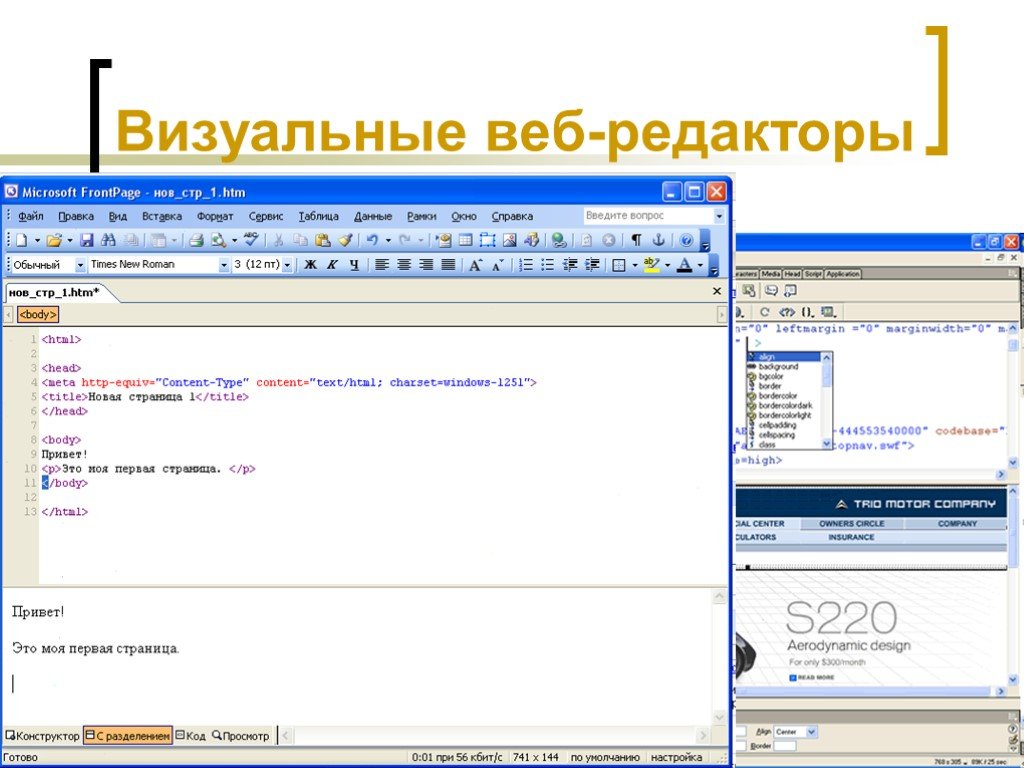
Сброс пропорций для изображений
Пропорции изображений могут изменяться в процессе творчества путем их масштабирования и подгонки при создании веб-страницы. Таким образом, вы можете восстановить исходные пропорции, щелкнув значок на контекстной панели инструментов. Щелкните элемент изображения, поле или ячейку сетки и щелкните значок «Сбросить пропорции».
Пользовательская граница для каждой стороны
Вы можете добавить группы, фигуры и изображения и указать границы для каждой стороны отдельно. Это дает вам дополнительную свободу для реализации ваших творческих идей. Выберите свою форму, например. Затем перейдите на панель свойств. Найдите раздел «Граница» и щелкните значки параметров. Выберите стороны, для которых нужно показать границу.
Ширина в процентах
Сетка, повторитель сетки, как правило, все элементы контейнера полной ширины и текстовый элемент всегда имеют ширину 100 %. Вы можете увидеть реальные 100% в поле значения панели свойств для выбранного элемента.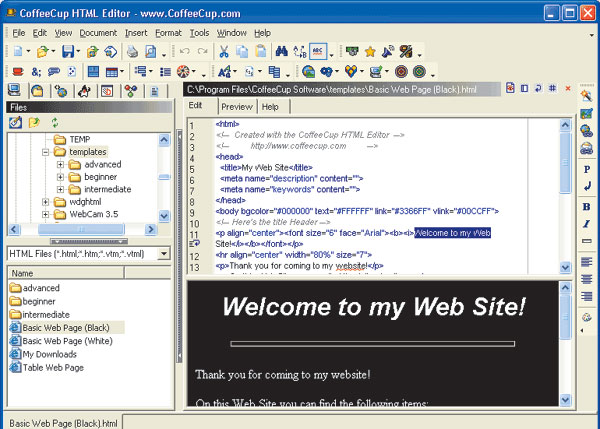 Вы также можете установить значение ширины в процентах. Однако Высота может быть только 100 процентов.
Вы также можете установить значение ширины в процентах. Однако Высота может быть только 100 процентов.
Изменение значения с помощью перемещения мыши
Многие популярные редакторы графики и макетов могут изменять значения с помощью прокрутки или перемещения мыши. Вы можете сделать то же самое, что и параметры и свойства, показанные значками. Перейдите на панель свойств, наведите указатель мыши на значок рядом с полем ввода свойства и переместите мышь вправо, чтобы увеличить значение, и влево, чтобы уменьшить его.
Ваш браузер не поддерживает видео HTML5.
Ваш браузер не поддерживает видео HTML5.
Блок в штучной упаковке и широкий
Вы можете изменить ширину содержимого, выбрав значение из раскрывающегося списка для ширины блока. Выберите блок, затем перейдите на панель свойств. В свойстве W (ширина) щелкните маленькую стрелку, чтобы открыть раскрывающийся список с параметрами. Щелкните параметры, чтобы изменить ширину содержимого с Boxed на Wide.
Блокировка элементов в схеме
Вы можете заблокировать и разблокировать элементы, контейнеры или блоки в схеме, щелкнув значок блокировки на слое элементов. Это делает вашу работу над дизайном более удобной, особенно при работе с несколькими деталями.
Узнать больше
Ваш браузер не поддерживает видео HTML5.
Ваш браузер не поддерживает видео HTML5.
Дважды щелкните, чтобы изменить элементы в группе
Несмотря на то, что вы можете перемещать и выбирать сгруппированные элементы как единое целое, вы можете редактировать каждый из них — дважды щелкните, чтобы получить доступ к сгруппированному элементу и отредактировать его свойства на контекстной панели инструментов. или панель свойств.
Узнать больше
Выбрать несколько элементов
Вы можете выбрать несколько элементов, щелкнув и перетащив курсор по области. Вы можете перемещать, выравнивать, дублировать все многократно выбранные элементы вместе и при необходимости преобразовывать их в повторитель группы или сетки.
Вы можете перемещать, выравнивать, дублировать все многократно выбранные элементы вместе и при необходимости преобразовывать их в повторитель группы или сетки.
Ваш браузер не поддерживает видео HTML5.
Ваш браузер не поддерживает видео HTML5.
Группировать и разгруппировать элементы
Групповая операция создает групповой элемент, который позволяет вам собрать несколько элементов и использовать их как единое целое в редакторе. Как группа, вы можете выполнять несколько операций и добавлять действия, включая добавление фона и перемещение элементов, а также применение различных эффектов анимации к группе и ее элементам.
Узнать больше
Скрыть элементы в контуре
Во время работы в редакторе вы можете скрыть элементы, контейнеры или целые блоки в контуре. Полезно сосредоточиться на некоторых деталях, скрывая перекрывающиеся или мешающие.
Узнать больше
Ваш браузер не поддерживает видео HTML5.
Ваш браузер не поддерживает видео HTML5.
Переименовать блоки в Outline
Чтобы упорядочивать блоки и управлять ими, вы можете переименовывать их в Outline. Выберите навигатор страниц слева, чтобы перейти на вкладку «Структура». Дважды щелкните или выберите параметр «Переименовать» в параметрах. Измените имя блока, чтобы сделать процесс разработки веб-сайта более управляемым и удобным.
Параметры страницы в редакторе
Параметры страницы очень важны для создания веб-сайта, так как этот список содержит основные операции для страницы. Вы можете включить столбцы сетки, использовать операции копирования и вставки, импорта и экспорта страниц и получить доступ к настройкам. Вы можете получить доступ к параметрам страницы из контекстного меню, щелкнув значок «Параметры» в правом верхнем углу редактора.
Создание веб-сайта с помощью Visual Freehand Page Builder
Не так давно вам требовались специалисты по WordPress и HTML для создания работающего веб-сайта с пользовательскими элементами контента и шаблонами, однако в настоящее время для создания веб-сайта WordPress с адаптивным дизайном не требуются навыки программирования. Современный гибкий визуальный редактор создает веб-сайт с помощью интерфейса перетаскивания, который предоставляет все необходимое для создания уникальной темы WordPress для вашего веб-сайта с помощью лучших плагинов для создания страниц WordPress. Неопытные пользователи сразу поймут, что кодирование не требуется, когда впервые увидят редактор страниц с перетаскиванием. Пользователи также могут использовать конструктор тем для создания пользовательских тем WordPress для будущего использования и продвижения. Строгие, но лаконичные подписанные иконки помогут пользователю сориентироваться во всем наборе инструментов и ускорить знакомство со структурой сайта. Помните, будущие продажи посадочных страниц будут напрямую зависеть от стиля и содержания сайта пользователя.
Современный гибкий визуальный редактор создает веб-сайт с помощью интерфейса перетаскивания, который предоставляет все необходимое для создания уникальной темы WordPress для вашего веб-сайта с помощью лучших плагинов для создания страниц WordPress. Неопытные пользователи сразу поймут, что кодирование не требуется, когда впервые увидят редактор страниц с перетаскиванием. Пользователи также могут использовать конструктор тем для создания пользовательских тем WordPress для будущего использования и продвижения. Строгие, но лаконичные подписанные иконки помогут пользователю сориентироваться во всем наборе инструментов и ускорить знакомство со структурой сайта. Помните, будущие продажи посадочных страниц будут напрямую зависеть от стиля и содержания сайта пользователя.
Первое, что пользователи должны сделать после предоставления своего адреса электронной почты для регистрации, — это представить, что они хотят видеть на своем веб-сайте. Они могут просмотреть большое количество шаблонов макетов целевых страниц, коммерческих страниц и развлекательных страниц, которые предоставляются в визуальном конструкторе страниц, чтобы выбрать расположение изображений, текста и дополнительных функций. Нажав кнопку «Добавить страницу», вы создадите стартовую страницу перетаскивания, где пользователи изменят ее по своему вкусу с помощью плагина визуального конструктора страниц. С помощью редактора drag&drop пользователь может перетащить наиболее понравившийся макет на главный экран, где будет отображаться будущая страница сайта. Настройте макеты страниц с помощью визуального редактора страниц WordPress, чтобы изменить размер и форму блоков изображений и текстовых блоков. Конструктор страниц WordPress также имеет полные страницы для использования, и большинство шаблонов страниц поставляются с бесплатными плагинами для онлайн-конструктора WordPress.
Нажав кнопку «Добавить страницу», вы создадите стартовую страницу перетаскивания, где пользователи изменят ее по своему вкусу с помощью плагина визуального конструктора страниц. С помощью редактора drag&drop пользователь может перетащить наиболее понравившийся макет на главный экран, где будет отображаться будущая страница сайта. Настройте макеты страниц с помощью визуального редактора страниц WordPress, чтобы изменить размер и форму блоков изображений и текстовых блоков. Конструктор страниц WordPress также имеет полные страницы для использования, и большинство шаблонов страниц поставляются с бесплатными плагинами для онлайн-конструктора WordPress.
Пользователи могут использовать существующие или добавлять пользовательские CSS к общей цветовой схеме текста, а затем редактировать определенный цвет для определенного текстового блока или его части. Благодаря бесплатному плагину для создания страниц WordPress создание чего-то вроде плагинов контактных форм выполняется быстро и эффективно с помощью простых элементов перетаскивания, которые подбирают понравившийся пользователю шаблон контактной формы и устанавливают его там, где он хочет.
